
Scilab / SciLab
.pdf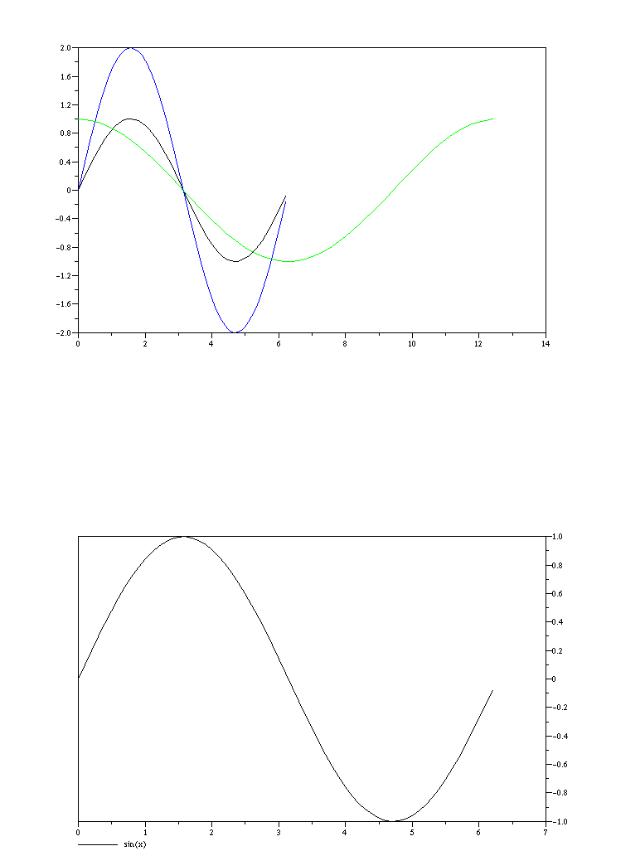
//оси справа xbasc()
plot2d(x,sin(x),1,"183","sin(x)")
Результат:
// оси через центр окна xbasc()
plot2d(x,sin(x),1,"184","sin(x)")
Результат:
28
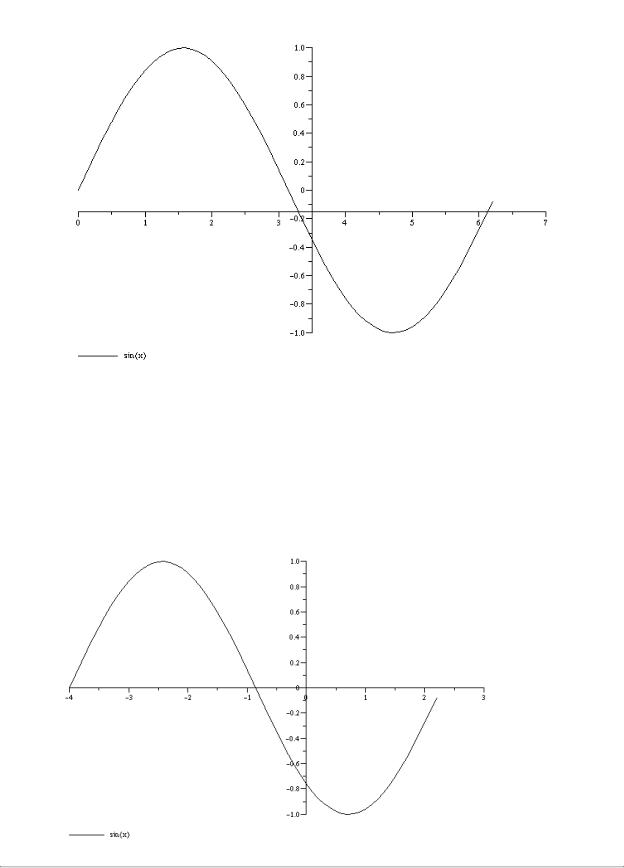
// оси координат пересекаются в точке (0,0) xbasc()
plot2d(x-4,sin(x),1,"185","sin(x)")
Результат:
Какие еще есть варианты для изображения 2D-графика?
1)Команда plot2d2 - 2D график в виде ступенчатой ломаной линии. Полный синтаксис смотри с помощью help plot2d2.
29
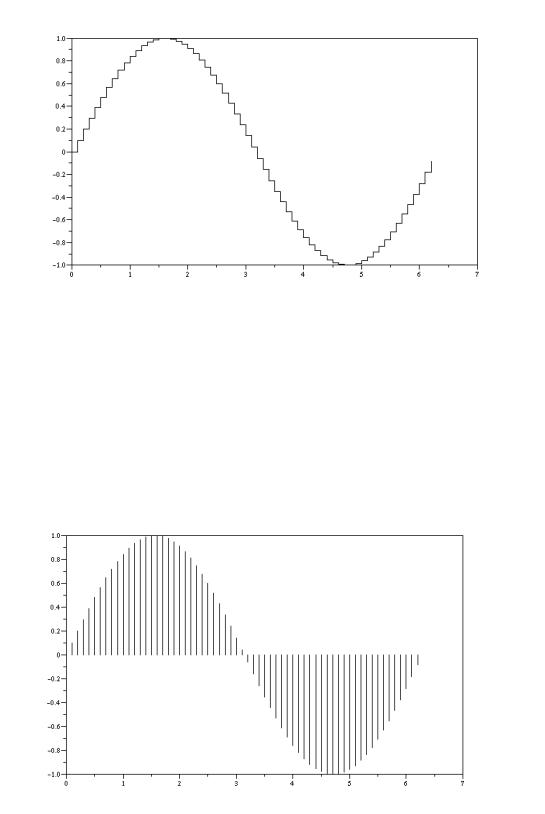
Пример. x=[0:0.1:2*%pi]'; xbasc() plot2d2(x,sin(x))
Результат:
Команда plot2d2() даст подробный демонстрационный пример.
2)Команда plot2d3 - аналогична команде plot2d, но кривая изображается в виде столбчатой диаграммы, у которой прорисованы только вертикальные линии.
Пример. x=[0:0.1:2*%pi]'; xbasc(); plot2d3(x,sin(x))
Результат:
Команда plot2d3() даст более подробный демонстрационный пример.
3)Команда plot2d4 аналогична команде plot2d, но кривая изображается стрелочками от
30

одной точки графика к другой. Пример.
x=[0:0.1:2*%pi]';
xbasc();
plot2d4(x,sin(x))
Результат:
Команда plot2d4() даст подробный демонстрационный пример.
Классическую столбчатую гистограмму можно получить последовательно применив команды plot2d2 и plot2d3.
Пример. x=[0:0.1:2*%pi]'; plot2d2(x,sin(x)); plot2d3(x,sin(x))
Результат:
31
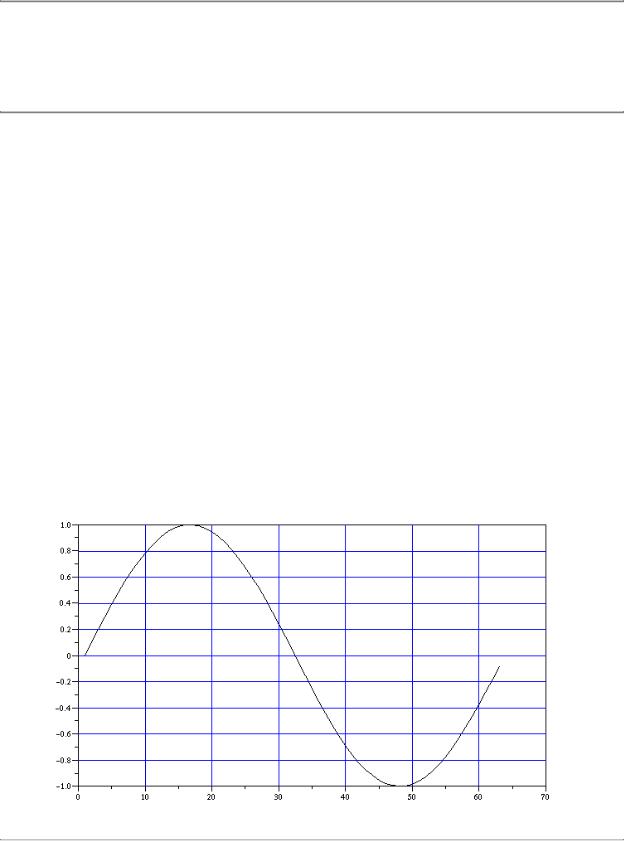
4) Команды для получения гистограмм: histplot для двумерной и hist3d для трехмерной гистограмм. Изучите их сами.
Дополнительные возможности в графике (заголовки, надписи и др.)
Как изобразить вспомогательную сетку на графике?
С помощью команды xgrid.
Синтаксис
xgrid([style])
Параметры
style : целое число. Указывает на стиль изображения вспомогательной сетки. Это - цвет или тип черной штрихованной линии, предварительно задаваемый с помощью команды xset() для текущего графического окна.
Пример. x=[0:0.1:2*%pi]'; plot2d(sin(x)); xgrid(2)
Результат:
Как сделать надпись в графическом окне?
32
Способ 1.
С помощью команды titlepage. Изображает заголовок максимально возможного размера шрифта в центре графического окна. Возможности изменения координат надписи отсутствуют.
Синтаксис
titlepage(str)
Параметры
str : матрица из строковых переменных
При создании нового окна будет создана просто рамка с заданной надписью в середине. Если окно с каким-то изображением уже создано, надпись будет добавлена в центр окна поверх изображения.
Пример. titlepage("Привет!")
Замечание: Надпись на русском языке в главном (не графическом) возможна не для всех шрифтов. Для русского языка выберите с помощью строкового меню главного окна Edit - Choose Font подходящий шрифт, например, "Courier". В этом случае в главном окне Вы сможете пользоваться русским языком. Шрифт в графическом окне при этом не изменяется.
Способ 2.
С помощью команды xstring. Эта команда позволяет более гибко менять параметры надписи.
Синтаксис
xstring(x,y,str,[angle,box])
Параметры
x,y :действительные числа, определяющие положение левого нижнего угла надписи. Учтите, что это единицы в масштабе заданного Вами окна. Например, этот масштаб определит выполненная предварительно функция plot2d([0;1],[0;2],0)
str : строковая матрица, определяющая содержание надписи.
angle : действительное число, определяющее в градусах угол поворота надписи по часовой стрелке, по умолчанию равно 0.
box : целое число, по умолчанию =0. Если равно box=0, то рамки вокруг надписи нет, если =1, то рамка есть.
Примечание: При повороте надписи рамка почему-то не желает вслед за ней поворачиваться.
Пример 1.
alphabet=["a" "b" "c" "d" "e" "f" "g" .. "h" "i" "j" "k" "l" "m" "n" ..
"o" "p" "q" "r" "s" "t" "u" .. "v" "w" "x" "y" "z"];
xbasc()
plot2d([0;1],[0;2],0) // Это важно для определения масштаба графического окна xstring(0.1,1.8,alphabet) // алфавит
xstring(0.1,1.6,alphabet,0,1) // алфавит в рамке xstring(0.1,1.4,alphabet,20) // поворот на угол xset("font",1,1) // использование символьных шрифтов xstring(0.1,0.1,alphabet)
xset("font",1,3) // изменение размера шрифта xstring(0.1,0.3,alphabet)
33
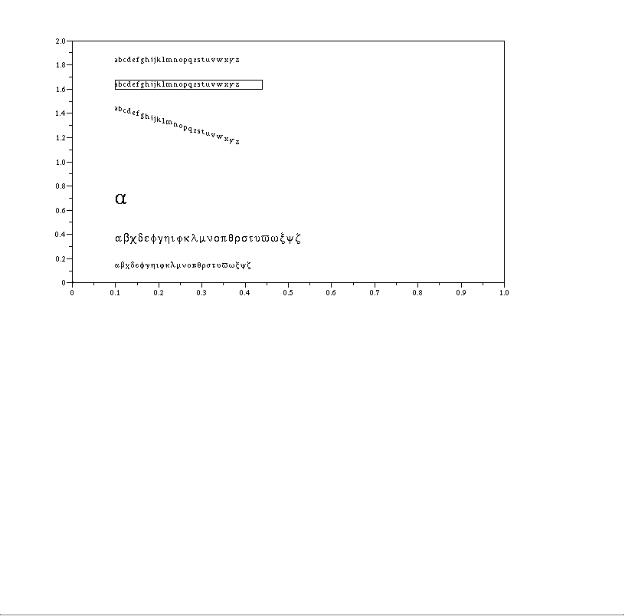
xset("font",1,24);
xstring(0.1,0.6,"a") // большая буква "альфа"
Замечание: Для возврата к начальным установочным значениям следует выполнить xset("default").
Результат:
Пример 2.
Хотим изобразить матрицу размером 3 на 3.
q=["11" "22" "33";"21" "22" "23";"31" "32" "33"]; xstring(0.7,0.3,q)
Пример 3.
Для изображения нескольких строк отдельным блоком: z=["It is first line";"I is second line"]; xstring(0.2,0.6,z)
Способ 3.
С помощью команды xstringb. Эта команда изображает текст в заданной рамке (box). Смотри подробно help xstringb.
Способ 4.
Если вы хотите изобразить числа, то вместо xstring лучше использовать xnumb. Смотри подробно help xnumb.
Как вычислить размеры рамки (box), окружающей заданную строку?
С помощью команды xstringl. Эта команда иногда полезна для макетирования текста в презентациях.
Синтаксис
rect=xstringl(x,y,str)
Параметры
rect : вектор из 4-х действительных чисел, определяющих рамку вокруг строки. x, y : действительные числа, координаты левого нижнего угла строки.
str : матрица строк.
Команда xstringl возвращает в вектор rect=[x,y,w,h] (нижняя левая точка, ширина, высота) размер прямоугольника в масштабе графическом окне.
34

Пример.
plot2d([0;1],[0;1],0) //для определения масштаба графического окна str=["Scilab" "is";"not" "elisaB"];
r=xstringl(0.5,0.5,str) xrects([r(1) r(2)+r(4) r(3) r(4)]') xstring(r(1),r(2),str)
Важное замечание: Проделайте тот же пример еще раз, заменив первую строку на plot2d([0;5],[0;5],0), и Вы увидите, что полученное значение r изменится.
Как получить фрейм с масштабом и сеткой?
Спомощью команды plotframe.
Спомощью этой операции мы контролируем положение делений на осях, выбираем размер прямоугольной области для изображений и добавляем координатную сетку (grid). Выполненная один раз, эта команда может быть использована и для изображения последующих графиков. Используется совместно с командами plot2d, plot2d1 и т.д. Должна быть использована до применения plot2d, которая, в свою очередь, должна быть
вызвана с совмещением моды "000". (например, plot2d(x,y,2,"000")).
Синтаксис plotframe(rect,tics,[arg_opt1,arg_opt2,arg_opt3])
Параметры
rect : вектор=[xmin,ymin,xmax,ymax].
tics : вектор=[nx,mx,ny,my], где mx и nx (соответственно my и ny) являютcя числами интервалов и подинтервалов на x-оси (соответственно y-оси).
arg_opt1, arg_opt2, arg_opt3 : необязательные аргументы следующего содержания:
1)flags : вектор [wantgrids,findbounds], где wantgrids и findbounds - булевские переменные (%t или %f). Переменная wantgrids, указывает на наличие или отсутствие координатной сетки.
Если findbounds =%t, то правая граница может быть слегка уменьшена для более простой градации. В этом случае tics(2) and tics(4) игнорируются.
2)captions : вектор из трех строк=[title,x-leg,y-leg], соответствующих названию графика и заглавиям x- и y-осей
3)subwin : вектор размером =4, определяющий положение и размер подокна. Для этого служат параметры subwin=[x,y,w,h] (координаты верхней левой точки окна, ширина, высота). Значения размеров подокон определяются с использованием пропорций ширины или высоты текущего графического окна, т.е. все эти параметры (x,y,w,h) лежат в интервале [0,1].
Если subwin=[0,0,1,1], то изображение графика займет целиком все графическое окно. Если subwin=subwin=[0,0,1,0.5], то график будет находиться в верхней половине графического окна.
Пример.
Построим рисунок, состоящий из четырех графиков. x=[-0.3:0.8:27.3]';
35
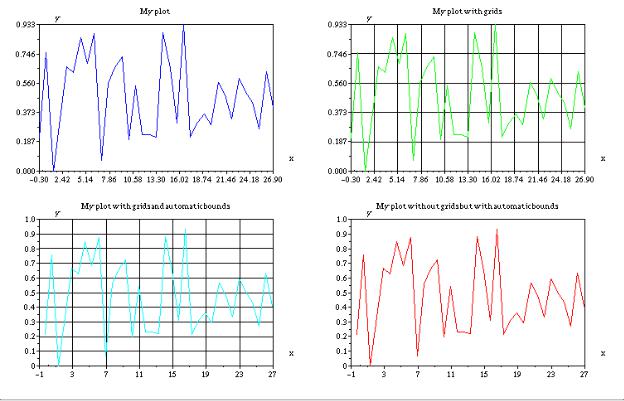
y=rand(x);
rect=[min(x),min(y),max(x),max(y)];
tics=[4,10,2,5]; //5-число интервалов по оси y, 2-число подинтервалов по оси y
plotframe(rect,tics,[%f,%f],["My plot","x","y"],[0,0,0.5,0.5]) plot2d(x,y,2,"000")
plotframe(rect,tics,[%t,%f],["My plot with grids","x","y"],[0.5,0,0.5,0.5]) plot2d(x,y,3,"000")
plotframe(rect,tics,[%t,%t],..
["My plot with grids and automatic bounds","x","y"],[0,0.5,0.5,0.5]) plot2d(x,y,4,"000")
plotframe(rect,tics,[%f,%t],..
["My plot without grids but with automatic bounds","x","y"],.. [0.5,0.5,0.5,0.5])
plot2d(x,y,5,"000")
xset("default") // для возврата к установкам по умолчанию
Результат:
Какие оси будут считаться "красивыми" для Scilab и как их сформировать?
В Scilab положение осей считается (это постулат!!!) "красивым", если они отвечают следующим условиям: ищется такой минимальный интервал [xi,xa] и такое число промежуточных делений на осях np, что:
1)xi <= xmi <= xma <= xa
2)xa - xi / np = k(10^n),k в [1 3 5] для целого n
3)n1 < np < n2
Параметры калибровки "красивого вида" вычисляются с помощью команды graduate. В
36
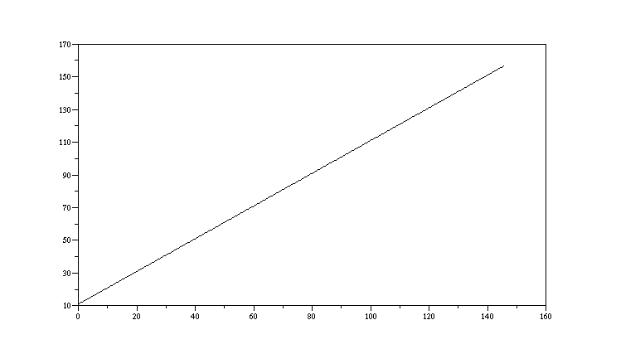
дальнейшем вычисленные параметры будут использованы в командах семейства plot2d.
Синтаксис
[xi,xa,np]=graduate( xmi, xma,n1,n2) [xi,xa,np]=graduate( xmi, xma)
Параметры
xmi, xma : действительные скаляры
n1, n2 : целые числа со значениями по умолчанию n1=3 и n2=10 xi, xa : действительные скаляры
np : целое число
Пример. x=(0:0.33:145.78); y=(11:0.33:156.78); plot2d(x,y);
Результат:
xbasc();
[xmn,xmx,npx]=graduate(mini(x),maxi(x));
[ymn,ymx,npy]=graduate(mini(y),maxi(y));
rect=[xmn,ymn,xmx,ymx]; plot2d(x,y,2,'011',' ',rect,[10,npx,2,npy])
37
